- A+
当需要统计大量人员信息的时候,经常会使用到Excel表格。那么当这些人员信息需要公示的时候,为了保护个人隐私,通常都会对身份证号的出生年月进行隐藏。本篇教程就给大家演示一下在Excel表格中如何隐藏身份证出生年月,一起来看看吧。
Excel隐藏身份证号生日方法:
首先,将人员信息输入到表格当中,单击工具栏【公式】下的【插入函数】,如下图所示:
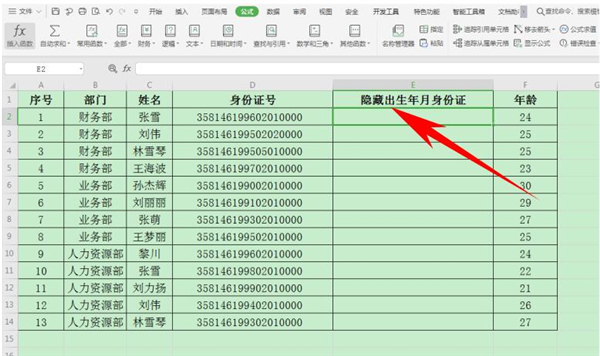
弹出【插入函数】的对话框,输入REPLACE函数,单击确定:
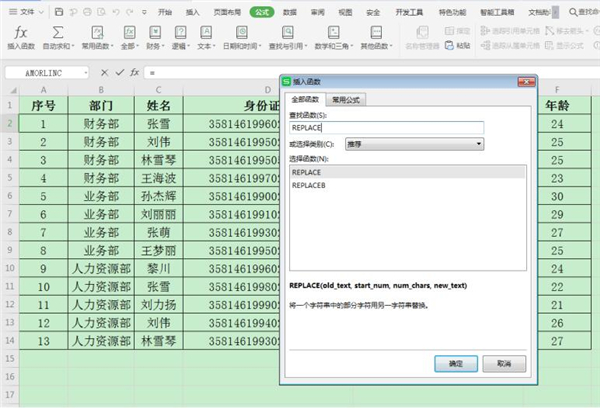
弹出【函数参数】的对话框,原字符串输入D2单元格,也就是身份证号栏,开始位置输入7,字符个数输入8,新字符串输入********,代表从第7个字符开始,总共8个字符替换为*号,单击确定,如下图所示:
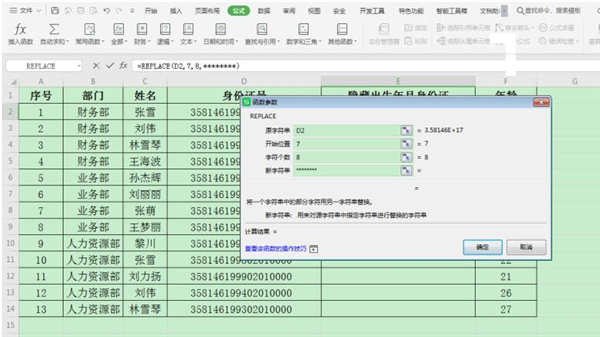
可以看到,身份证的出生年月日就已经被隐藏了,如下图所示:
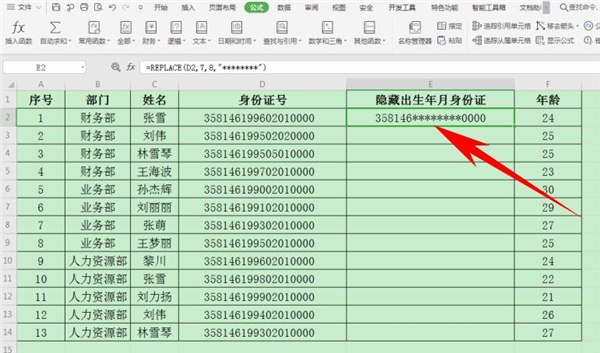
下拉单元格填充框,完善整个表格,如下图所示:

以上就是关于Excel中隐藏身份证号生日的全部介绍了,恩腾技术圈还有更多关于Win7系统的介绍噢~
希望本文对遇到此故障的朋友有所帮助,如有需要可以在下方留言,进行互动,或者留下您的联系方式,方便沟通交流。欢迎大家分享经典维修案例,软件使用教程技巧等,投稿邮箱:smailmeng2018@163.com.斯维智能科技@恩腾技术圈 WWW.RVIBO.COM.
- 扫一扫关注抖音
-

- 扫一扫关注我们
-


![[系统教程]Win11怎么开启单声道音频模式?](https://www.rvibo.com/wp-content/themes/begin/timthumb.php?src=https://www.rvibo.com/wp-content/uploads/2022/03/20220330013305-69.png&w=280&h=210&a=&zc=1)
![[系统教程]Windows 11错误Hypervisor如何修复?](https://www.rvibo.com/wp-content/themes/begin/timthumb.php?src=https://www.rvibo.com/wp-content/uploads/2022/03/20220330013301-64.png&w=280&h=210&a=&zc=1)
![[系统教程]Win11怎么创建高性能电源计划?](https://www.rvibo.com/wp-content/themes/begin/timthumb.php?src=https://www.rvibo.com/wp-content/uploads/2022/03/20220330013259-78.png&w=280&h=210&a=&zc=1)
![[系统教程]Win11如何通过指针修复错误引用?](https://www.rvibo.com/wp-content/themes/begin/timthumb.php?src=https://www.rvibo.com/wp-content/uploads/2022/03/20220330013253-71.jpg&w=280&h=210&a=&zc=1)

